Bom dia Pessoal,
Primeiramente gostaria de ressaltar que faça isso por sua conta risco!
Gostaria de lembra-los que o MS Office é uma ferramenta paga, caso queira utilizar algo gratuitamente recomendo o LibreOffice que por sinal é muito bom e é bem compatível com todas as versões do MS office!
Bom vamos ao que interessa.
OBS: Os testes foram realizados com as versões até o MS Office 2010.
Para rodar o MS Office 2010 no linux iremos precisar de um emulador de ferramentas windows, como por exemplo o wine ou o PlayOnLinux.
Eu particularmente prefiro o Play On Linux por ser totalmente grafico do inicio ao fim.
Para instalar o Play On Linux, abra o terminal e entre com as permissões de ROOT, após isso digite o seguinte comando:
#apt-get install playonlinux
irá aparecer uma mensagem onde deve confirmar digitando a letra “S”
Conforme imagem abaixo:
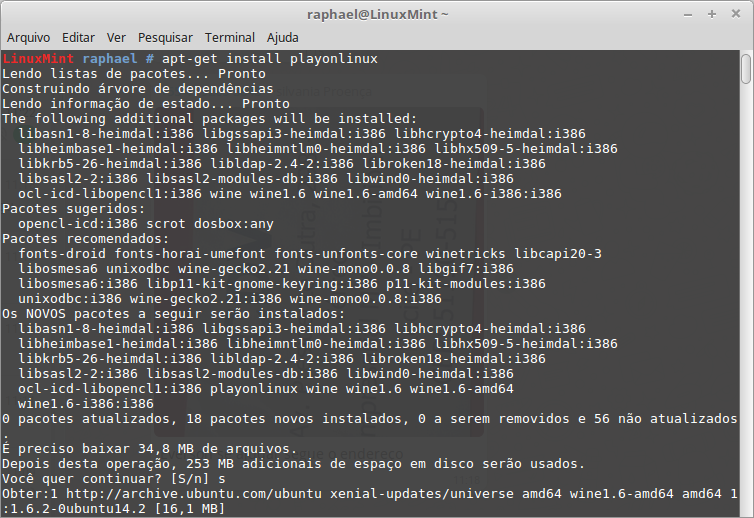
Uma vez que ja tenha instalado o Play On Linux agora iremos executar o programa para que possamos instalar o MS Office 2010.
Para isso basta digitar no terminar PlayOnLinux ou abrir o mesmo no Menu “Iniciar”.
Uma vez rodando o software bastará seguir os passos em modo gráfico!
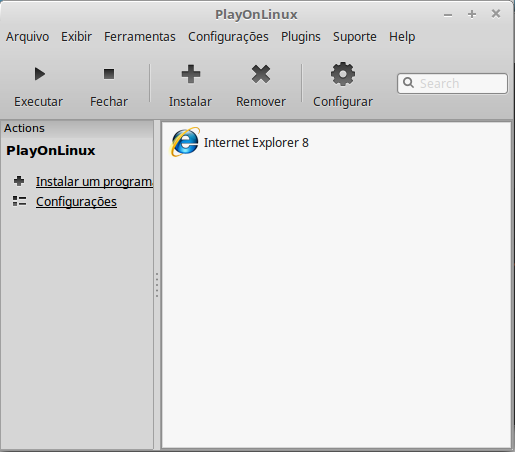
Nesta tela irá aparecer os programas ja instalados no seu Play On Linux, para instalar novos programas basta clicar em “Instalar um Programa”.
Irá aparecer uma imagem conforme a baixo:
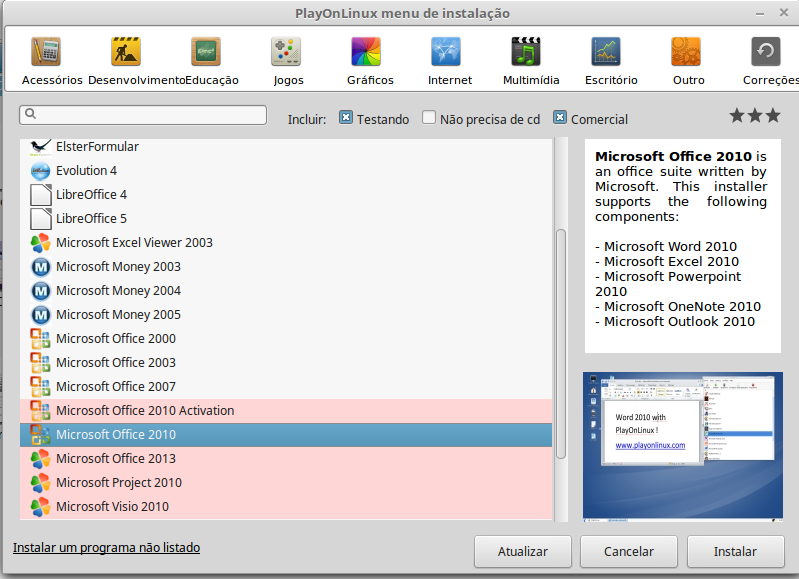
Nesta etapa você deverá clicar no item ESCRITÓRIO no menus superiores existentes. Após isso deverá escolher o item Microsoft Office 2010 e clicar em Instalar.
Irá aparecer uma tela igual a essa.
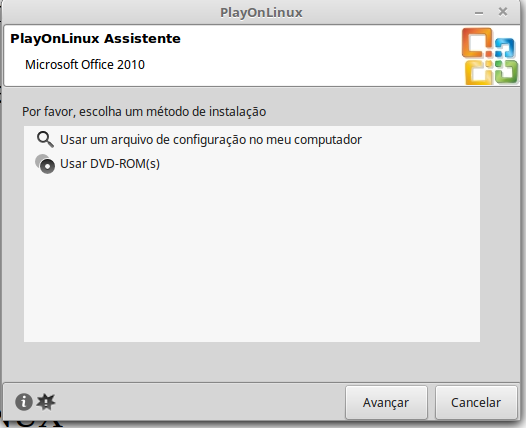
Nesta tela você poderá selecionar a opção de ler o seu DVD do Windows ou navegar ate uma imagem existente no seu navegador.
OBS: Ressaltamos que pirataria é crime e não deve ser praticada, por isso indicamos que utilize apenas softwares originais adquiridos em loja online ou física.
Uma vez que tenha colocado sua mida física ou virtual do MS Office, clique em avançar.
Irá aparecer uma imagem similar a esta:
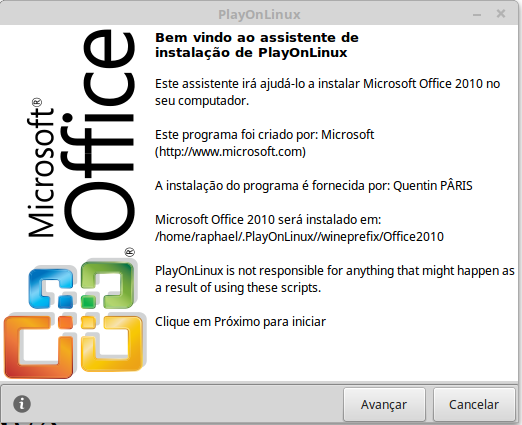
Clique em Avançar!
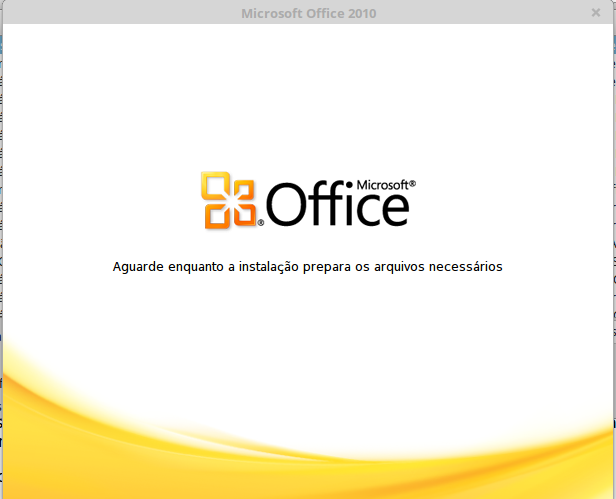
Depois dessa tela irá aparecer uma tela igual a imagem abaixo:
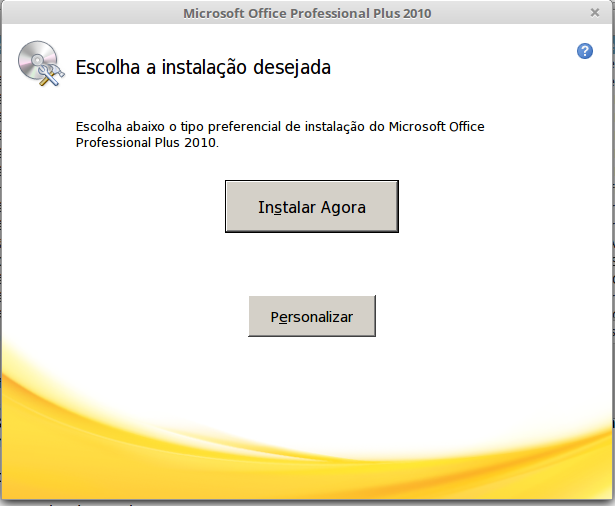
Clique em Instalar Agora para iniciar a instalação expressa com todos os recursos disponíveis no MS Office 2010, ou clique em Personalizar para escolher os recursos desejados.
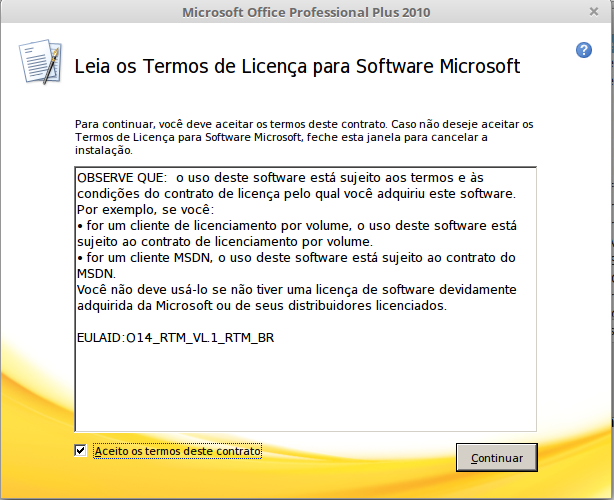
Marque o checkbox de aceite dos termos e clique em continuar.
Irá aparecer uma tela similar a imagem abaixo.
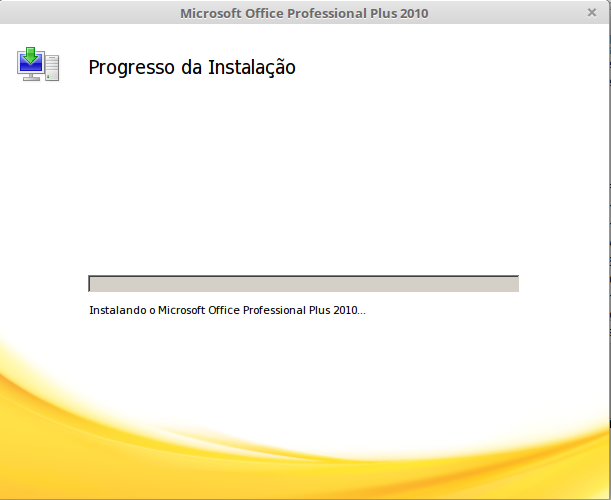
Seu Office 2010 está sendo instalado! Aguarda a finalização da instalação.
Após ter finalizado irá aparecer uma tela similar a imagem abaixo: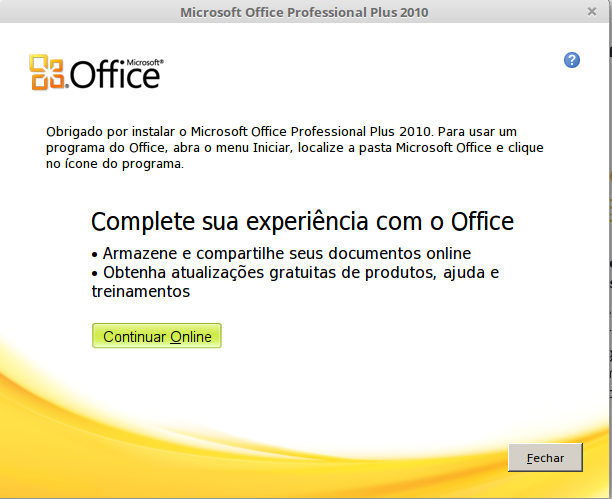
Basta clicar no botão “Fechar” para continuar.
Uma vez que o MS Office 2010 esteja instalado ele irá aparecer dentro do emulador PlayOnLinux para ser executado, conforme imagem ilustrativa abaixo.
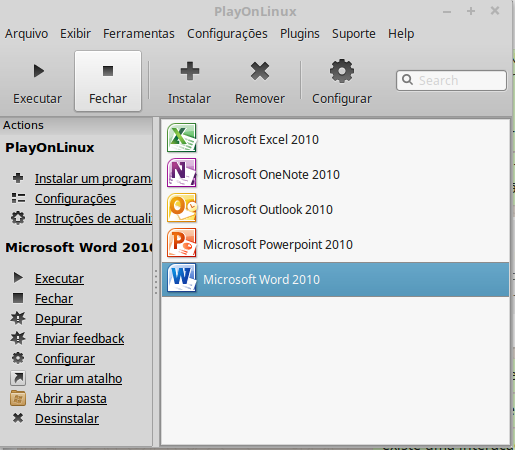
Para executar qualquer um dos itens contidos no pacote MS Office 2010 basta selecionar o mesmo e clicar em executar.
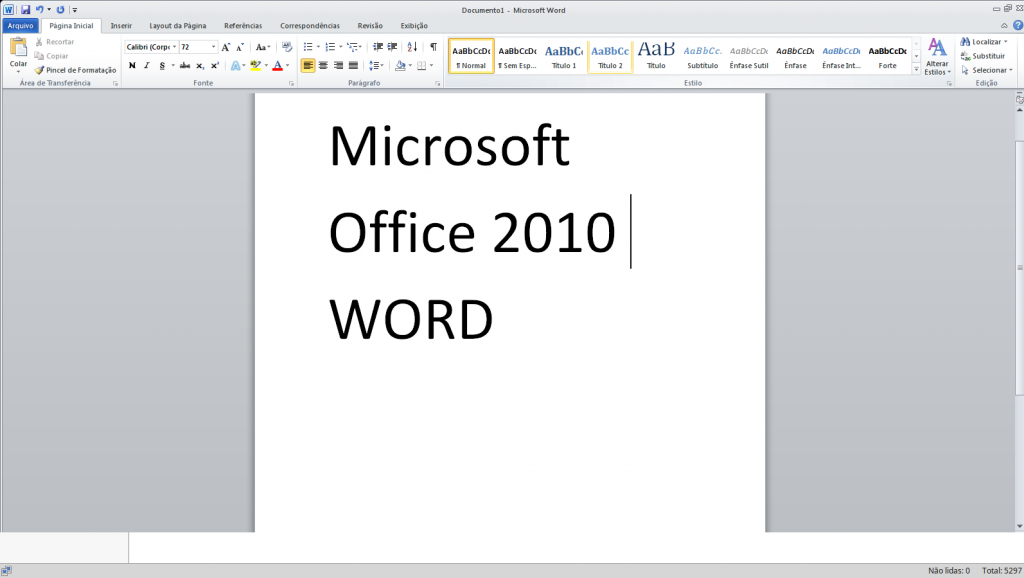
Pronto agora você pode usufruir do pacote MS Office 2010.
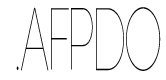
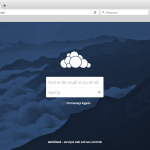
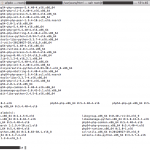
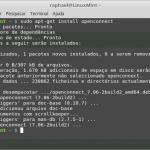
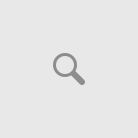
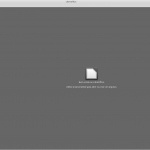
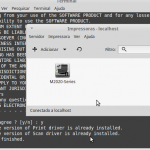
Olá! Sei que o post é antigo mas gostaria de perguntar e se caso alguém ler este comentário e puder responder fico grato.
Minhas dúvidas são:
1. Eu vi em outros tutoriais a mesma instalação mas nesses todos mandavam copiar a ISO do programa para alguma pasta e depois apontar o .EXE do Office.
Se eu seguir este tutorial acima e não tiver a ISO no computador o PlayOnLinux vai baixar ele pra mim?
2. Como fica a parte dos idiomas? O programa vai instalar já em português ou eu preciso instalar os Language Packs que tenho baixado? Se sim, como faço para instalar os Packs de linguagem via PlayOnLinux?
Grato desde já!
Olá Amigo Anderson,
Referente a sua duvida da ISO, desconheço a funcionalidade do PlayOnLinux efetuar download de ISOs automaticamente! Para realizar este tutorial foi utilizado uma ISO do office baixada no site oficial do desenvolvedor.
Todos os idiomas presentes no office são embutidos da versão da ISO que foi adquirida com o desenvolvedor do produto.